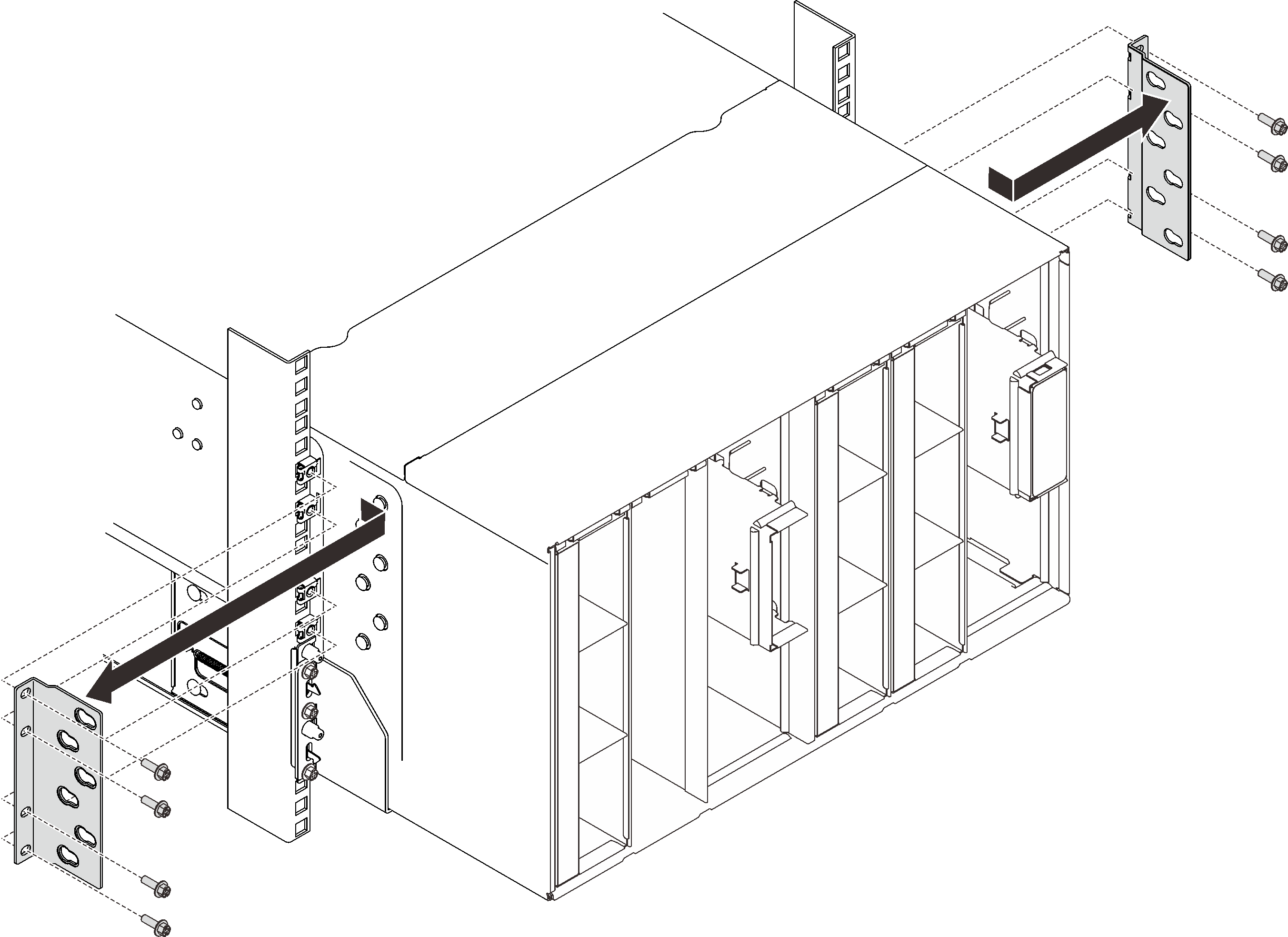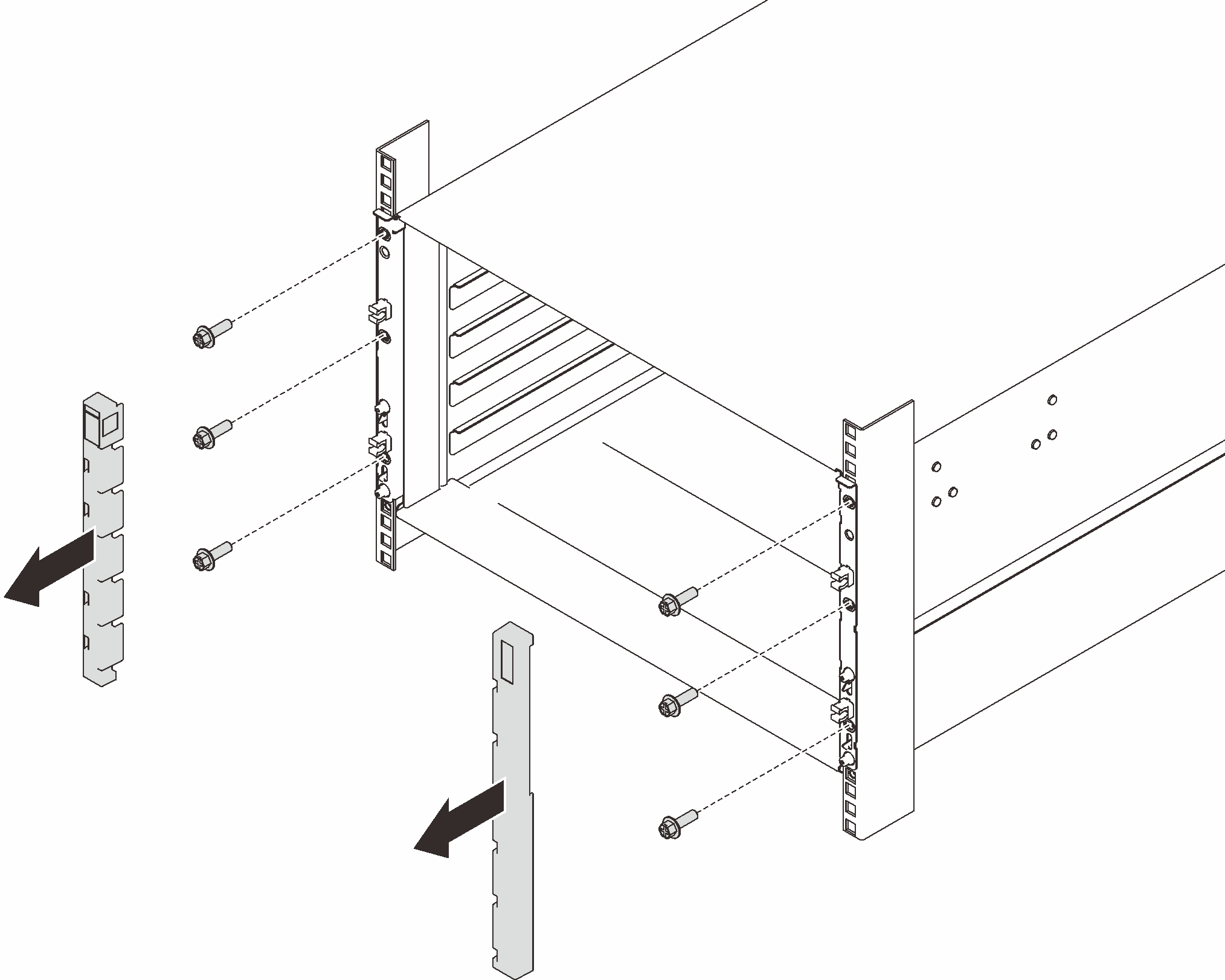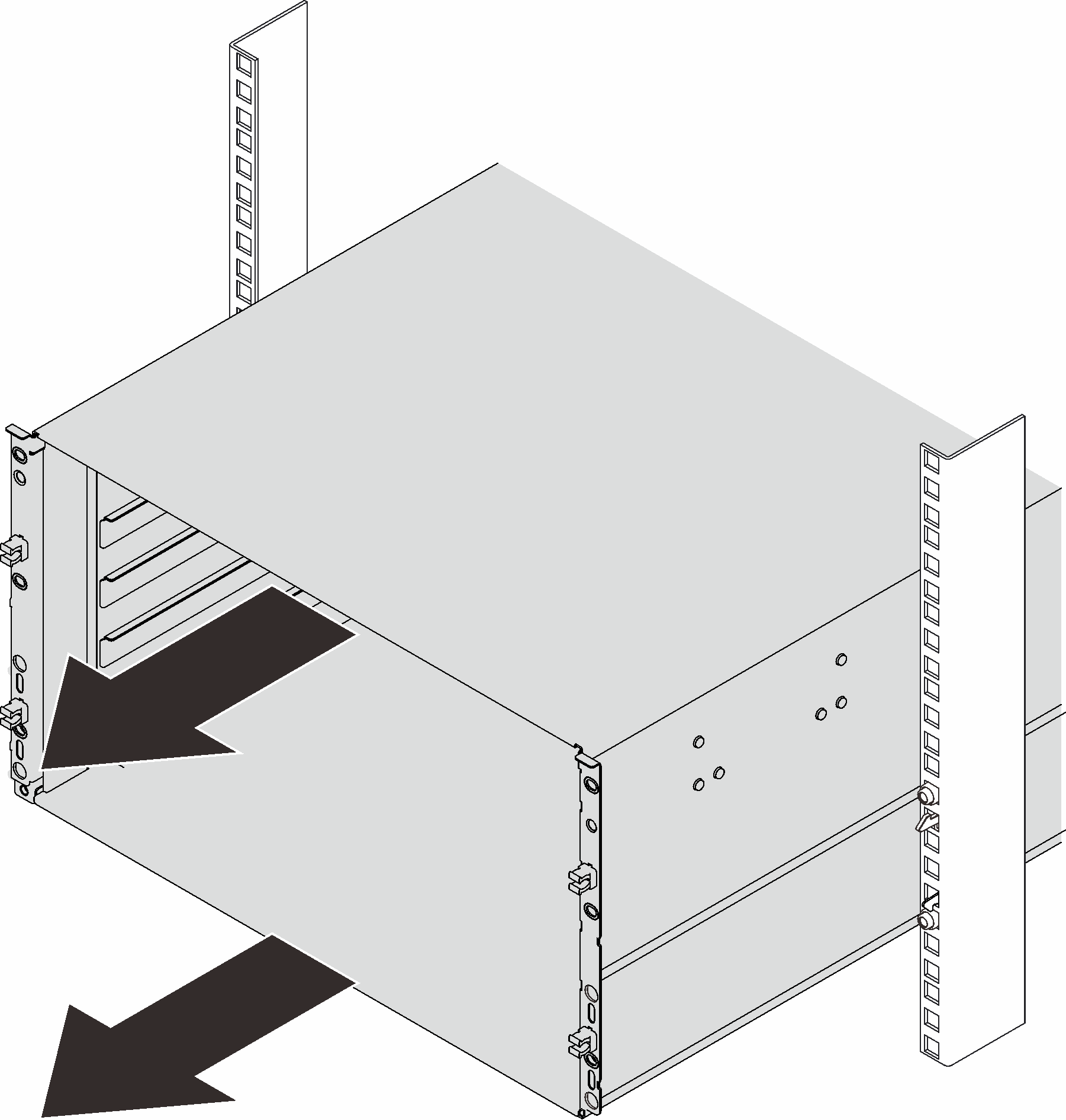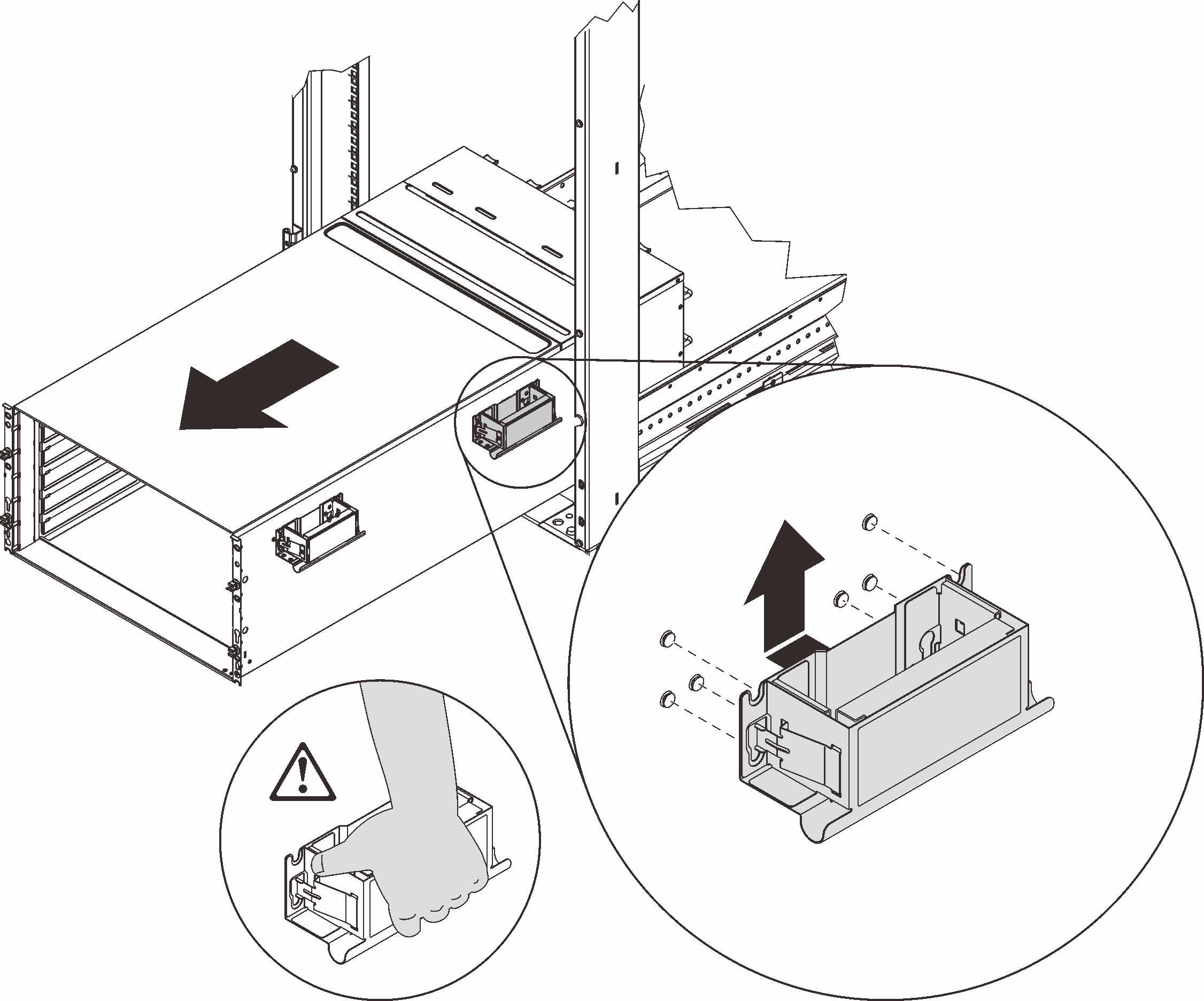Gehäuse aus dem Rack entfernen
Mithilfe der Informationen in diesem Abschnitt können Sie das Gehäuse aus dem Rack entfernen.
Zu dieser Aufgabe
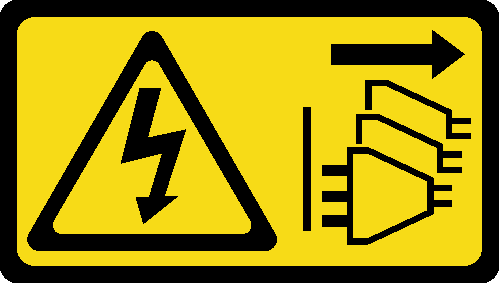
Lesen Sie Installationsrichtlinien und Sicherheitsprüfungscheckliste, um sicherzustellen, dass Sie sicher arbeiten.
- Zur Installation/Entfernung des Gehäuses sind drei qualifizierte Techniker erforderlich.
Zwei Techniker halten die vorderen und hinteren Griffe an beiden Seiten des Gehäuses.
Ein Techniker schützt die Kabel vor Beschädigungen.
Gehen Sie wie folgt vor, um die Lösung ggf. herunterzufahren.
Notieren Sie sich das Maschinentypmodell sowie die Seriennummer des Gehäuses und rufen Sie die vorhandenen UUID-Informationen (Universally Unique Identifier) von der Mittelplatine des Gehäuses ab, die Sie entfernen möchten. Bei der Vorgehensweise zum Abrufen dieser Daten sind möglicherweise unterschiedliche Schritte erforderlich (abhängig vom Funktionsstatus des Gehäuses).
- Melden Sie sich beim Lenovo XClarity Controller an und greifen Sie auf die Befehlszeilenschnittstelle (CLI) zu. Sie können auf die XCC-CLI über eine direkte serielle oder eine Ethernet-Verbindung mit dem XCC oder über eine SSH-Verbindung (Secure Shell) mit dem XCC zugreifen. Bevor Sie Befehle ausführen können, müssen Sie sich beim XCC authentifizieren.
- Fragen Sie das Maschinentypmodell, die Seriennummer des Gehäuses und den UUID-Wert mit dem Befehl info der Befehlszeilenschnittstelle ab. Notieren Sie diese Informationen, bevor Sie fortfahren.
- Gehäuse funktioniert nicht:
- Die Seriennummer des Gehäuses und das Maschinentypmodell finden Sie auf einem der Gehäuseetiketten.
- Notieren Sie die Seriennummer des Gehäuses, das Maschinentypmodell und die UUID, bevor Sie fortfahren.
Ziehen Sie alle externen Kabel vom Gehäuse ab.
Ziehen Sie die QSFP-Kabel von der Lösung ab. Dies erfordert zusätzliche Kraft.
Vorgehensweise
Nach dieser Aufgabe
Befolgen Sie zum Entfernen der Schienen aus einem Rack die Anweisungen in Schienenoptionen für ThinkSystem Server mit hoher Dichte.
Wenn Sie angewiesen werden, die Komponente oder die Zusatzeinrichtung einzusenden, befolgen Sie die Verpackungsanweisungen und verwenden Sie ggf. das mitgelieferte Verpackungsmaterial für den Transport.